HARWARE BASICO DE LA COMPUTADORA
Hardware: El término hardware (pronunciación AFI: /ˈhɑːdˌwɛə/ o /ˈhɑɹdˌwɛɚ/) se refiere a todas las partes físicas de un sistema informático; sus componentes son: eléctricos, electrónicos, electromecánicos y mecánicos.
Para iniciar este año comenzamos conociendo cada uno de las partes fisicas de la computadora, mencionaremos las partes importantes,, aunque no profundizaremos en algunas. comencemos...
Case, Gabinete o Torre:
Es el medio donde se instalan todos los componentes con que cuenta un ordenador, cabe destacar que una computadora se puede armar conetando solo sus partes, aunque no haya un gabinete.
El gabinete de una computadora, aunque no lo parezca, es uno de los elementos más importantes de la PC,
ya que su principal tarea es la de alojar y mantener en su interior los
diversos dispositivos que la componen. Decimos que es importante,
debido a que no cualquier gabinete sirve para cualquier computadora, y esto es por que cada una de las motherboards y sus procesadores necesitan de requerimientos específicos para un buen funcionamiento, es aquí en donde la elección de un buen gabinete se vuelve una tarea un poco más complicada.
Esto significa que si por ejemplo, nos gusta un gabinete del tipo
ITX, no lo podremos usar en una motherboard Mini ATX debido a tres
importantes factores, el tamaño, la disipación de calor que ofrece y el consumo necesario para que sus componentes funcionen bien. Estos parámetros deben ser tenidos en cuenta siempre para cualquier tipo de motherboard que deseemos encerrar en un gabinete.

El gabinete de una PC es una pieza en cuya construcción se
emplean materiales como el plástico y metales como el aluminio y el
acero, y básicamente es una caja preparada para colocar en su interior todos los componentes que conforman una PC, es decir discos rígidos, unidades ópticas, motherboards, procesadores, memorias, placas de video y audio y demás, y se diferencian entre si por su tamaño y al tipo de computadora a la que está destinada.
Tipos de Gabinete de PC
En este punto en el mercado podemos encontrar gabinetes destinados para tan diversos usos como servers, que son construidos con las dimensiones necesarias para ser ubicados en los llamados racks, generalmente utilizados para grandes procesos de datos. También podemos encontrar gabinetes HTPC (Home Theater PC), diseñados para ser utilizados en conjunto con otros componentes de audio y video, y para lo cual ostentan un aspecto más en concordancia con ese estilo de componentes.

Dentro de la categoría de computadoras de escritorio, aquí sí
podemos encontrarnos con una amplia variedad de modelos con
características que se adecuan a toda clase de necesidades. Entre lo
modelos más conocidos, podemos mencionar el llamado Barebone, que
no es otra cosa que un gabinete de PC de muy reducidas dimensiones, los
gabinetes verticales minitower, midtower y tower, esencialmente iguales
en cuanto a la colocación de los dispositivos en su interior, pero
difieren en tamaño.

Asimismo, otro tipo de gabinete muy cotizado en el mercado es el denominado Gamer, el cual, como su nombre lo indica, ofrece particularidades especiales para los amantes de los juegos, tales como una mejor ventilación y la posibilidad de utilizar fuentes de alimentación de mayor potencia.

Cuando abrimos un gabinete, nos encontraremos con varios elementos destinados a la ubicación de los componentes, además de la fuente de alimentación, que debe tener la potencia necesaria para abastecer de energía suficiente a todos los dispositivos. Esta potencia se mide en Watts, y como regla general, a cuantos más Watts, mejor.
Como mencionamos, dentro del gabinete se instalan las diversas placas y componentes que conforman la PC, y cada uno de estos elementos tiene su correspondiente lugar dentro del gabinete.
Los discos y unidades ópticas como lectores de CD y DVD se ubican al
frente, mientras que la motherboard se ajusta con tornillos a uno de los
laterales del mismo, en el caso de que por supuesto sea un gabinete
vertical. También es posible que el gabinete disponga de ranuras para la
colocación de ventiladores. La mayoría ofrece este tipo de
característica en su parte trasera, mientras que otros también
posibilitan la postura de ventiladores en los laterales.

Modding
Los gabinetes también pueden sufrir modificaciones
bastante importantes por parte de sus propietarios, con el fin de
adecuarlos aún más a sus propios requerimientos, o con el simple hecho
de variar su aspecto con motivos de pura estética.
A esta técnica de modificación de gabinetes se le denomina comúnmente "modding",
y alguna de estas modificaciones pueden llegar a convertirse en
verdaderas obras de arte, es más, dentro del ámbito inclusive se
desarrollan importantes congresos y ferias, las cuales pueden llegar a
ser muy importantes en relación a la cantidad de público asistente.
Elementos que podremos montar dentro de un gabinete
- Fuente
- Motherboard
- Procesador
- Placa de Vídeo
- Placa de Sonido
- Placa de Red
- Unidades ópticas lectoras de DVD, Blu-Ray y lectoras de tarjetas
- Memoria
- Disco duro (HD)
LA FUENTE DE PODER
Cuando se habla de fuente de poder, (o, en ocasiones, de fuente de alimentación y fuente de energía), se hace referencia al sistema que otorga la electricidad imprescindible para alimentar a equipos como ordenadores o computadoras.
Generalmente, en las PC de escritorio, la ya citada fuente de poder se
localiza en la parte posterior del gabinete y es complementada por un
ventilador que impide que el dispositivo se recaliente.

La fuente de poder, por lo tanto, puede describirse como una fuente de tipo eléctrico
que logra transmitir corriente eléctrica por la generación de una
diferencia de potencial entre sus bornes. Se desarrolla en base a una
fuente ideal, un concepto contemplado por la teoría de circuitos que
permite describir y entender el comportamiento de las piezas
electrónicas y los circuitos reales.
La fuente de alimentación tiene el propósito de transformar la
tensión alterna de la red industrial en una tensión casi continua. Para
lograrlo, aprovecha las utilidades de un rectificador, de fusibles y de
otros elementos que hacen posible la recepción de la electricidad y
permiten regularla, filtrarla y adaptarla a los requerimientos
específicos del equipo informático.
Resulta fundamental mantener limpia a la fuente de poder; caso
contrario, el polvo acumulado impedirá la salida de aire. Al elevarse la
temperatura, la fuente puede sufrir un recalentamiento
y quemarse, un inconveniente que la hará dejar de funcionar. Cabe
resaltar que los fallos en la fuente de poder pueden perjudicar a otros
elementos de la computadora, como el caso de la placa madre o la placa
de video.
En concreto podemos determinar que existen dos tipos básicos de
fuentes de poder. Una de ellas es la llamada AT (Advanced Technology),
que tiene una mayor antigüedad pues data de la década de los años 80, y
luego está la ATX (Advanced Technology Extended).
La primera de las citadas se instala en lo que es el gabinete del
ordenador y su misión es transformar lo que es la corriente alterna que
llega desde lo que es la línea eléctrica en corriente directa. No
obstante, también tiene entre sus objetivos el proteger al sistema de
las posibles subidas de voltaje o el suministrar a los dispositivos de
aquel toda la cantidad de energía que necesiten para funcionar.
Además de fuente AT también es conocida como fuente analógica, fuente
de alimentación AT o fuente de encendido mecánico. Su encendido
mecánico y su seguridad son sus dos principales señas de identidad.
La ATX, por su parte, podemos decir que es la segunda generación de
fuentes para ordenador y en concreto se diseñó para aquellos que estén
dotados con microprocesador Intel Pentium MMX.
Las mismas funciones que su antecesora son las que desarrolla dicha
fuente de poder que se caracteriza por ser de encendido digital, por
contar con un interruptor que se dedica a evitar lo que es el consumo
innecesario durante el estado de Stand By y también ofrece la
posibilidad de ser perfectamente apto para lo que son los equipos que
están dotados con microprocesadores más modernos.
EL PROCESADOR
El procesador es el cerebro del sistema, encargado de procesar toda la información. Básicamente, es el "cerebro" de la computadora. Prácticamente, todo pasa por él, ya que es el responsable de ejecutar todas las instrucciones existentes. Mientras más rápido vaya el procesador, más rápido serán ejecutadas las instrucciones.

Es el componente donde es usada la tecnología más reciente. Los mayores productores de procesadores en el mundo, son grandes empresas con tecnología para fabricar procesadores competitivos para computadoras: Intel (que domina el mercado), AMD, Vía e IBM, que fabrica procesadores para otras empresas, como Transmeta.
Algunos de los modelos más modernos, y los cuales cuentan con la tecnoogía más avanzada de la actualidad son el Intel Core Sandy Bridge en sus variabtes i3, i5 e i7, el AMD Fusion y FX, los cuales pueden incorporar hasta 8 núcleos.
Los anteriormente mencionados cubren la mayoría de las necesidades en computadoras de escritorio, mientras que para dispositivos portátiles como celulares y tablets podemos contar con procesadores ARM, Atom, Tegra2 y Snapdragon.
El procesador es el componente más complejo y frecuentemente más caro, pero él no puede hacer nada solo. Como todo cerebro, necesita de un cuerpo, que es formado por los otros componentes de la computadora, incluyendo la memoria, el disco duro, la placa de vídeo y de red, monitor, teclado y mouse.

Para que sirven los Coolers?
Generalmente los procesadores, debido a su estructura, y a la velocidad, calientan, y para evitar ese sobrecalentamiento, se usan los Coolers.
En las computadoras actuales la refrigeración de los procesadores es realizada a través de un disipador de calor, fabricado en aluminio o cobre, con un pequeño ventilador sobre el y un conducto de aire que extrae el aire caliente del gabinete.
En el siguiente video podremos observar las características de rendimiento de uno de los más novedosos procesadores de la actualidad, el AMD Fusion.
Como entender la nomenclatura de los procesadores
Las dos firmas más importantes, fabricantes de procesadores, son Intel y AMD. Cada
una de esas empresas adopta una determinada nomenclatura para otorgarle
información al consumidor a partir del nombre del procesador.
Aparentemente la nomenclatura de esos procesadores es un tanto confusa,
pero con un poco de atención podemos identificar muchas de sus
características. 
Vamos a comenzar por las pistas Intel
En el caso de la prestigiosa compañía Intel, todo procesador Quad Core (que posee 4 núcleos) comienza con la letra Q, de Quad. Por ejemplo: Q9550, Q8400s, Q9300.
Todo procesador Dual Core (que posee 2 núcleos) comienza con la letra Y. Por ejemplo: Y7500, Y6750, Y4700.

La nomenclatura de los poderosos procesadores Core iX es dividida jerárquicamente de la siguiente forma
Core i7: Procesadores de alto desempeño (y alto costo)
Core i5: Procesadores de desempeño intermedio
Core i3: Procesadores de desempeño básico

Si el procesador fuera un Atom significa que fue hecho para netbooks (EeePCs)
Si es un Xeon, significa que fue hecho para servidores.
Si el procesador que vas a comprar en un Celeron, significa que este es un procesador de bajo desempeño y bajo costo, estaríamos hablando de una versión que carece de un buen procesador. Esos Celerones normalmente forman parte de las computadoras más económicas.
Nomenclatura de AMD
Todo procesador que termina con X2, X3 y X4 posee 2,3 y 4 núcleos, respectivamente. Por ejemplo: Athlon 64 X2 4400.
Siempre se encontrara al lado del nombre de un procesador AMD una numeración. Esa numeración no significa la frecuencia (o velocidad) del procesador, sólo indica el modelo.

Las versiones que poseen FX al final del nombre tienen el multiplicador liberado, siendo ideales para overclock.
Un procesador denominado Sempron, es un procesador ultra básico. Con memoria cache y single core (único núcleo) ningún procesador Sempron es Dual Core.
Con respecto a los procesadores Phenom, existen el Phenom y el Phenom II (el II es el mejor) y son procesadores de alto desempeño.

Los procesadores Turion fueron hecho exclusivamente para notebooks.
Un Opteron, es un procesador diseñado para servidores, así como el Xeon de Intel.

Cuáles son los mejores procesadores de cada fabricante?
Al momento de comprar un procesador no se debe analizar solamente el clock, ya que es sólo una parte del equipo. Muchos vendedores pueden llegar a confundirnos cuando nos ofrecen procesadores si no estamos informados. Nos pueden ofrecer un procesador 3.2 asegurándonos que es mejor que un procesador 2.6, pudiendo ser el 2.6 un Dural Core y el 3.2 Celeron, siendo el Dural Core superior.
Siempre analice el procesador que tenga el mayor número (siempre y cuando sean de la misma marca), en el caso de los Intel y de los AMD's más recientes (Dual, Quad Core y iX; Phenom II y Athlon II). Por ejemplo:
P 8400, P8500, P8600 Cual el mejor? El que posee el mayor número.
Phenom II X4 920 y Phenom II X4 955. Cual es el mejor? El de mayor número.
PLACA MADRE
La placa madre del PC, es uno de los dispositivos de hardware más importantes, por no decir el más importante de un ordenador, ya que en este dispositivo se llevan a cabo las conexiones de todos los demás elementos del ordenador para que funcionen en conjunto. Es como si fuese el corazón del equipo.La placa madre se encarga de mantener en funcionamiento todos los elementos que forman parte del PC y los induce a funcionar de manera simultánea, para ofrecer al usuario una experiencia de uso realmente cómoda.

Figura 1: Placa madre
Placa madre
La definición más simple para una placa madre es la siguiente:“Es una placa de circuito impreso que está diseñada para conectar cualquier componte o elemento especial que forme parte de un ordenador o PC, siendo una parte fundamental durante el proceso de armado de un PC.”
Las conexiones internas de la placa madre se llevan a cabo a través de cables especiales o de conexiones directas con otras placas o dispositivos, lo que facilita enormemente el armado de un ordenador.
Partes de una placa madre
Conectores
La placa madre cuenta con diversos tipos de conectores:- Conectores de alimentación:
Estos conectores se encargan de suministrar la energía al ordenador a
partir de una fuente de poder, y transmitirla a los dispositivos ópticos
y de almacenamiento masivo.
- Zócalo de CPU: Este conector se encarga de recibir el procesador del PC y conectarlo al resto del equipo.
- Ranuras de memoria RAM: Este tipo de conector se encuentra entre 2 y 4 unidades y estás diseñados para insertar tarjetas de memoria al ordenador.
- Ranuras de expansión: Estas están orientadas a recibir diferentes tipos de tarjetas que deseemos adicionar a nuestro ordenador.

Figura 3: Esquema de las partes de una paca madre
Conectores
Bus:
Este conector se encarga de conectar el microprocesador con el chipset,
aunque está cayendo en desuso, ya que actualmente el Hyper Transport y
el Quickpath hacen el trabajo.Bus de memoria: Conecta al chipset con la memoria temporal (Memoria RAM).
Bus de expansión: Conecta el microprocesador con los conectores de entrada/salida y con las ranuras de expansión.
Conectores de entrada/salida: Son los que mantienen el equipo conectado con dispositivos externos. Entre estos conectores tenemos los siguientes: USB, P2S, puerto paralelo, conectores RJ45, conectores VGA, conectores DVI, conectores HDMI, conectores IDE o ATA.
Chipset
El
chipset es una serie de circuitos electrónicos que se encargan de
gestionar la transferencia de datos entre todos los dispositivos que
forman parte del ordenador, siendo una de las piezas más valiosas de la
placa madre.
Reloj
El reloj de la
placa madre tiene como principal objetivo regular la velocidad de
ejecución de los dispositivos del ordenador y por supuesto, del
microprocesador.
Figura 4: Partes de una placa madre
CMOS
El
CMOS es una pequeña parte de memoria utilizada para guardar información
importante del ordenador, para mantener esta información cuando se
encuentre apagado.
BIOS
Es un
pequeño programa o software que se encuentra alojado en la memoria de
sólo lectura de la placa madre. Este software tiene como principal
objetivo mantener el orden y el buen funcionamiento del PC y la
configuración de todo el equipo.
Pila
Es una pequeña batería que suministra electricidad al CMOS, para que mantenga los datos como la fecha y la hora del PC.
Microprocesador
Este
elemento es considerado el cerebro del ordenador y se encarga de dar
las órdenes de ejecución dentro el equipo. También, realiza los cálculos
internos y se encarga de enviar las solicitudes del usuario al
dispositivo destinado para su ejecución.
Sistemas de enfriamiento
Los sistemas de enfriamiento
son dispositivos encargados de mantener la temperatura de operación del
procesador y del PC en condiciones óptimas, para evitar que estos
dispositivos sufran averías.Podemos ver, que la placa madre está integrada por una gran cantidad de elementos que funcionan en conjunto como si fueran un equipo deportivo. Podemos decir entonces, que es uno de los dispositivos más importantes que se encuentran en nuestro equipo y por esta razón, debemos cuidarla y realizarle mantenimiento preventivo regularmente.
UNIDADES OPTICAS
Definición de unidad óptica
Se trata
de aquellos dispositivos que son capaces de leer, escribir y reescribir datos por medio de un
rayo láser, en las superficie plástica de un disco. Estas unidades pueden
estar acopladas dentro del
gabinete de la computadora, estar adaptadas en
un
case 5.25" para funcionar de manera externa ó bien, ser una unidad
externa de fábrica. Estas unidades se conectan a la computadora y permiten
el uso de diversos tipos de discos, como DVD-ROM, CD-ROM, etc.
-Extraído de InformaticaModerna.com.

Figura 1.
Unidad para disco Blu-ray,
marca Lite-On®, modelo DH-401S, interfase SATA, lectura de CD/DVD/BD
MEDIOS DE ALMACENAMIENTO
Dispositivos de Almacenamiento de un Computador.
Los sistemas informáticos pueden almacenar los datos tanto interna (en la memoria) como externamente (en los dispositivos de almacenamiento). Internamente, las instrucciones o datos pueden almacenarse por un tiempo en los chips de silicio de la RAM (memoria de acceso aleatorio) montados directamente en la placa de circuitos principal de la computadora, o bien en chips montados en tarjetas periféricas conectadas a la placa de circuitos principal del ordenador. Estos chips de RAM constan de conmutadores sensibles a los cambios de la corriente eléctrica, esto quiere decir que los datos son almacenados por tiempo limitado (hasta que dejamos de suministrar energía eléctrica) por esta razón aparecen los dispositivos de almacenamiento secundarios o auxiliares, los cuales son capaces de conservar la información de manera permanente, mientras su estado físico sea óptimo. Los dispositivos de almacenamiento externo pueden residir dentro del CPU y están fuera de la placa de circuito principal. [1]Los Dispositivos de Almacenamiento se pueden clasificar de acuerdo al modo de acceso a los datos que contienen:
- Acceso secuencial: En el acceso secuencial, el elemento de lectura del dispositivo debe pasar por el espacio ocupado por la totalidad de los datos almacenados previamente al espacio ocupado físicamente por los datos almacenados que componen el conjunto de información a la que se desea acceder.
- Acceso aleatorio: En el modo de acceso aleatorio, el elemento de lectura accede directamente a la dirección donde se encuentra almacenada físicamente la información que se desea localizar sin tener que pasar previamente por la almacenada entre el principio de la superficie de grabación y el punto donde se almacena la información buscada.
- Memoria ROM: Esta memoria es sólo de lectura, y sirve para almacenar el programa básico de iniciación, instalado desde fábrica. Este programa entra en función en cuanto es encendida la computadora y su primer función es la de reconocer los dispositivos, (incluyendo memoria de trabajo), dispositivos.
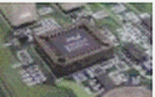
- Memoria RAM: Esta es la denominada memoria de acceso aleatorio o sea, como puede leerse también puede escribirse en ella, tiene la característica de ser volátil, esto es, que sólo opera mientras esté encendida la computadora. En ella son almacenadas tanto las instrucciones que necesita ejecutar el microprocesador como los datos que introducimos y deseamos procesar, así como los resultados obtenidos de esto.

- Memorias Auxiliares: Por las características propias del uso de la memoria ROM y el manejo de la RAM, existen varios medios de almacenamiento de información, entre los más comunes se encuentran: El disco duro, El Disquete o Disco Flexible, etc...
Kilobyte (Kb): Equivale a 1.024 bytes.
Megabyte (Mb): Un millón de bytes o 1.048.576 bytes.
Gigabyte (Gb): Equivale a mil millones de bytes.
Dispositivos Magnéticos
- Cinta Magnética: Esta formada por una cinta de material plástico recubierta de material ferromagnético, sobre dicha cinta se registran los caracteres en formas de combinaciones de puntos, sobre pistas paralelas al eje longitudinal de la cinta. Estas cintas son soporte de tipo secuencial, esto supone un inconveniente puesto que para acceder a una información determinada se hace necesario leer todas las que le preceden, con la consiguiente perdida de tiempo. [2]
- Tambores Magnéticos: Están formados por cilindros con material magnético capaz de retener información, Esta se graba y lee mediante un cabezal cuyo brazo se mueve en la dirección del eje de giro del tambor. El acceso a la información es directo y no secuencial. (Ver anexo 1)
- Disco Duro: Son en la actualidad el principal subsistema de almacenamiento de información en los sistemas informáticos. Es un dispositivo encargado de almacenar información de forma persistente en un ordenador, es considerado el sistema de almacenamiento más importante del computador y en él se guardan los archivos de los programas. (Ver anexo 2)

- Disquette o Disco flexible: Un disco flexible o también disquette (en inglés floppy disk), es un tipo de dispositivo de almacenamiento de datos formado por una pieza circular de un material magnético que permite la grabación y lectura de datos, fino y flexible (de ahí su denominación) encerrado en una carcasa fina cuadrada o rectangular de plástico. Los discos, usados usualmente son los de 3 ½ o 5 ¼ pulgadas, utilizados en ordenadores o computadoras personales, aunque actualmente los discos de 5 ¼ pulgadas están en desuso. (Ver anexos 3 y 4)
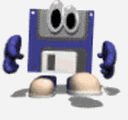
- El CD-R: es un disco compacto de 650 MB de capacidad que puede ser leído cuantas veces se desee, pero cuyo contenido no puede ser modificado una vez que ya ha sido grabado. Dado que no pueden ser borrados ni regrabados, son adecuados para almacenar archivos u otros conjuntos de información invariable. [3](Ver anexo 5)
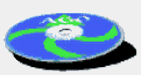
- CD-RW: posee la capacidad del CD-R con la diferencia que estos discos son regrabables lo que les da una gran ventaja. Las unidades CD-RW pueden grabar información sobre discos CD-R y CD-RW y además pueden leer discos CD-ROM y CDS de audio. Las interfaces soportadas son EIDE, SCSI y USB.[3]
- DVD-ROM: es un disco compacto con capacidad de almacen ar 4.7 GB de datos en una cara del disco, un aumento de más de 7 veces con respecto a los CD-R y CD-RW. Y esto es en una sola cara. Los futuros medios de DVD-ROM serán capaces de almacenar datos en ambas caras del disco, y usar medios de doble capa para permitir a las unidades leer hasta cuatro niveles de datos almacenados en las dos caras del disco dando como resultado una capacidad de almacenamiento de 17 GB. Las unidades DVD-ROM son capaces de leer los formatos de discos CD-R y CD-RW. Entre las aplicaciones que aprovechan la gran capacidad de almacenamiento de los DVD-ROM tenemos las películas de larga duración y los juegos basados en DVD que ofrecen videos MPEG-2 de alta resolución, sonido inmersivo Dolby AC-3, y poderosas graficas 3D.[3] (Ver anexo 6)

- DVD-RAM: este medio tiene una capacidad de 2.6 GB en una ca ra del disco y 5.2 GB en un disco de doble cara, Los DVD-RAM son capaces de leer cualquier disco CD-R o CD-RW pero no es capaz de escribir sobre estos. Los DVD-RAM son regrabables pero los discos no pueden ser leídos por unidades DVD-ROM.[3]
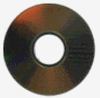
- Pc - Cards: La norma de PCMCIA es la que define a las PC Cards. Las PC Cards pueden ser almacenamiento o tarjetas de I/O. Estas son compactas, muy fiable, y ligeras haciéndolos ideal para notebooks, palmtop, handheld y los PDAs,. Debido a su pequeño tamaño, son usadas para el almacenamiento de datos, aplicaciones, tarjetas de memoria, cámaras electrónicas y teléfonos celulares. Las PC Cards tienen el tamaño de una tarjeta del crédito, pero su espesor varía. La norma de PCMCIA define tres PC Cards diferentes: Tipo I 3.3 milímetros (mm) de espesor, Tipo II son 5.0 mm espesor, y Tipo III son 10.5 mm espesor. Entre los producto más nuevos que usan PC Cards tenemos el Clik! PC Card Drive de Iomega esta unidad PC Card Tipo II la cual puede leer y escribir sobre discos Clik! de 40 MB de capacidad, esta unidad esta diseñada para trabajar con computadores portátiles con mínimo consumo de baterías, el tamaño de los discos es de 2x2 pulgadas.[3] (Ver anexo 7)

- Flash Cards: son tarjetas de memoria no volátil es decir conservan los datos aun cuando no estén alimentadas por una fuente eléctrica, y los datos pueden ser leídos, modificados o borrados en estas tarjetas. Con el rápido crecimiento de los dispositivos digitales como: asistentes personales digitales, cámaras digitales, teléfonos celulares y dispositivos digitales de música, las flash cards han sido adoptadas como medio de almacenamiento de estos dispositivos haciendo que estas bajen su precio y aumenten su capacidad de almacenamiento muy rápidamente. Recientemente Toshiba libero al mercado sus nuevas flash cards la SmartMedia de 64 MB y el super-thin 512M-bit chip. La SmartMedia es capaz de almacenar 72 imágenes digitales con una resolución de 1800x1200 pixels y más de 1 hora de música con calidad de CD. Entre los productos del mercado que usan esta tecnología tenemos los reproductores de audio digital Rio de Diamond, Nomad de Creative Labs, los PDAs de Compaq, el Microdrive de IBM con 340 MB de almacenamiento entre otros. [3].
- Pen Drive o Memory Flash: Es un pequeño dispositivo de almacenamiento que utiliza la memoria flash para guardar la información sin necesidad de pilas. Los Pen Drive son resistentes a los rasguños y al polvo que han afectado a las formas previas de almacenamiento portable, como los CD y los disquetes. Los sistemas operativos más modernos pueden leer y escribir en ello sin necesidad de controladores especiales. En los equipos antiguos (como por ejemplo los equipados con Windows 98) se necesita instalar un controlador de dispositivo. [4]
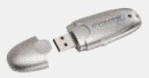
- Unidades de Zip: La unidad Iomega ZIP es una unidad de dis co extraíble. Está disponible en tres versiones principales, la hay con interfaz SCSI, IDE, y otra que se conecta a un puerto paralelo. Este documento describe cómo usar el ZIP con Linux. Se debería leer en conjunción con el HOWTO SCSI a menos que posea la versión IDE.

- SAMSUNG
- SEAGATE
- WESTERN DIGITAL
- MARKVISION
- TOSHIBA
- SONY
- IBM
- DYSAN
- LG
- HP
- MAXTOR
- KINGSTON
- IMATION
- TDK
En la década de 1950 aparecen los dispositivos magnéticos, considerados los dispositivos de almacenamiento de información mas generalizados en cualquier sistema, ya que estos tenían una elevada capacidad de almacenamiento y una rapidez de acceso directo a la información. [2]
A finales de la década de los 80’ aparecen los dispositivos ópticos los cuales fueron utilizados en primera instancia para la televisión. En 1988 gracias a su fácil transportabilidad y su alta capacidad de almacenaje, este dispositivo se populariza, se empieza a comercializar y a utilizar en las computadoras. La primera generación de discos ópticos fue inventada en Phillips, y Sony colaboro en su desarrollo.
MEMORIA RAM
Como apoyo
a la comprensión del tema, te ofrecemos una animación sobre el
funcionamiento interno de una memoria RAM:

Figura 1.
Animación de funcionamiento interno de una memoria RAM
1) La celda de memoria se
carga de una corriente eléctrica alta cuándo indica el valor 1.
2) La celda de memoria se
carga de una corriente eléctrica baja cuándo indica el valor 0.
3) Al apagar la computadora,
las cargas desaparecen y por ello toda la información se pierde.
4) Este tipo de celdas
tienen un fenómeno de recarga constante ya que tienden a descargarse,
independientemente si la celda almacena un 0 ó un 1, esto se le llama
"refrescar la memoria", solo sucede en memorias RAM y ello las vuelve
relativamente poco eficaces.
El explorador no admite los marcos flotantes o no está configurado actualmente para mostrarlos.
RAM proviene de ("Random Access Memory") ó memoria de lectura aleatoria: es un dispositivo
electrónico que se encarga de almacenar datos e instrucciones de manera
temporal, de ahí el término de memoria de tipo volátil ya que pierde los
datos almacenados una vez apagado el equipo; pero a cambio tiene una muy
alta velocidad para realizar la transmisión de la información.
|
El explorador no admite los marcos flotantes o no está configurado actualmente para mostrarlos.
|
En la memoria RAM se carga parte del
sistema operativo (Linux Ubuntu, Apple® MacOS,
Microsoft® Windows 7, etc.), los programas como (Office, Winzip®, Nero®,
etc.), instrucciones desde el teclado, memoria para desplegar el video y
opcionalmente una copia del contenido de la
memoria
ROM.
El explorador no admite los marcos flotantes o no está configurado actualmente para mostrarlos.
+ Ejemplo:
cuando damos doble clic a la aplicación Microsoft® Word, el programa será
leído desde el
disco
duro e inmediatamente la computadora buscará almacenarlo
en la memoria RAM, ello para que el usuario lo utilice sin la lentitud que
implicaría trabajarlo desde el disco duro, y una vez terminada de usar la
aplicación, la RAM se libera para poder cargar el próximo programa a
utilizar.

Figura 2.
Memoria RAM tipo DDR, marca Kingston®, modelo KVR266, capacidad 128 MB,
bus 266 MHz
| - Adquirir Hardware Especializado* |
Es muy común encontrar dentro de las empresas, que para los
procesos críticos se utiliza Hardware que no es el adecuado, un
ejemplo de ello es que se colocan simples equipos de escritorio
con muy baja capacidad de memoria RAM gestionando grandes bases
de datos ó fungiendo como servidores Web, lo que genera tiempos
de espera muy largos y en muchas ocasiones errores
irrecuperables debido a que sus módulos de memoria no cuentan
con tecnología ECC, a diferencia de utilizar un Servidor que se
encuentra especialmente diseñado para los procesos debido a su
arquitectura de alto performance y puede utilizar
memorias RAM con corrección y detección de errores.
En otras ocasiones, en grandes centros de proceso de datos no
existe un balance entre las aplicaciones del Servidor y la
capacidad de la memoria RAM en los equipos, lo cuál genera que
los tiempos de espera aumenten y el ocio se haga presente entre
los operadores del equipo, recuerde que el tiempo perdido
también es dinero perdido.
Debido a lo anterior, siempre debe considerar el asesorarse con
respecto al Hardware Especializado que le permita tener
continuidad en el negocio y exponerse lo menos a tiempos
muertos, en en
SAIDSA podemos proveerle el
Hardware Especializado acorde a las necesidades de su empresa.
|
|
Hay tres tipos de memorias RAM, la primeras son las DRAM, SRAM y una
emulación denominada Swap:
Tipo 1, DRAM: las siglas provienen de ("Dinamic Random
Access Memory") ó dinámicas, debido a que sus chips se encuentran
construidos a base de
condensadores (capacitores),
los cuáles necesitan constantemente refrescar su carga (bits) y esto les
resta velocidad pero a cambio tienen un precio económico.
+ Ejemplo: hagamos una analogía con una empresa que fabrica hielo, pero
para ello no
cuenta con una toma de agua, sino que constantemente necesita de pipas con
agua para realizar su producto. Esto la hace lenta ya que tiene que
esperar que le lleven la materia de trabajo constantemente.
La siguiente lista muestra las memorias RAM en modo descendente, la
primer liga es la mas antigua y la última la mas reciente.
- Memoria RAM tipo TSOP.
- Memoria RAM tipo SIP.
- Memoria RAM tipo SIMM.
- Memoria RAM tipo DIMM - SDRAM.
- Memoria RAM tipo DDR/DDR1 y SO-DDR.
- Memoria RAM tipo RIMM.
- Memoria G-RAM / V-RAM (Actual).
- Memoria RAM tipo DDR2 y SO-DDR2 (Actual).
- Memoria RAM tipo DDR3 y SO-DDR3(Actual).
- Memoria RAM tipo DDR4 y SO-DDR4 (Próxima Generación).
Tipo 2. SRAM: las siglas provienen de ("Static Random
Access Memory") ó estáticas, debido a que sus chips se encuentran
construidos a base de
transistores, los cuáles no necesitan constantemente
refrescar su carga (bits) y esto las hace sumamente veloces pero también
muy caras. El término memoria Caché es frecuentemente utilizada pare este
tipo de memorias, sin embargo también es posible encontrar segmentos de
Caché adaptadas en discos duros, memorias USB y unidades SSD.
+ Ejemplo: hagamos una analogía con una empresa que fabrica hielo, la
cuál cuenta con una toma de agua, por lo que no necesita esperar la
llegada pipas ó carros tanque, sino que inmediatamente puede realizar
sus funciones. Esto la hace rápida ya que tiene la materia de trabajo
constante.
-
Memorias SRAM para insertar en ranura de la tarjeta principal (Motherboard).
-
Memorias Caché integradas en los discos duros.
-
Memorias Caché integradas en los microprocesadores.

Figura 3. Asignación de SWAP en el disco duro
|
Tipo 3.
Swap. La memoria virtual ó memoria Swap ("de intercambio") no se
trata de memoria RAM como tal, sino de una emulación (simulación
funcional), esto significa que se crea un archivo de grandes dimensiones
en el disco duro ó
unidad SSD, el cuál almacena información simulando ser memoria RAM
cuándo esta se encuentra parcialmente llena, así se evita que se detengan
los servicios de la computadora.
Este tipo de
memoria se popularizó con la salida al mercado de sistemas operativos
gráficos tales como
MacOS de Macintosh®
(actualmente Apple®) ó
Windows
de Microsoft®, debido a que la memoria instalada en la
computadora es regularmente insuficiente para el uso de ventanas, aunque
al parecer el
sistema operativo UNIX lo utilizaba de
manera normal antes que sus competidores.
En los sistemas operativos Microsoft® Windows
Vista/Microsoft® Windows 7, con el software ReadyBoost® y
en Microsoft® Windows XP con ayuda de algunas utilidades como
EBoostr®, es posible utilizar un archivo de intercambio (Swap) en
memorias
USB e incluso en
memorias SD,
MemoryStick®, etc., que permiten aumentar la velocidad del
equipo. Básicamente no debe ser menor a 256 MB la capacidad disponible del
dispositivo, tener una velocidad alta de transmisión de datos y asignarse
del siguiente modo:
a) Mínimo:
(Total de RAM) + (1/2 Total de RAM)
b) Máximo:
3X(Total de RAM)
Ejemplo: Si
tengo 1 GB en RAM, debo tener mínimo (1 GB + 0.5 GB)= 1.5 GB, y máximo
3X(1 GB)= 3 GB.
|
El explorador no admite los marcos flotantes o no está configurado actualmente para mostrarlos.
Desde las primeras computadoras, la estructura
lógica ha sido la siguiente:
-
Memoria base: desde 0 hasta 640 KB (KiloBytes), es en esta zona dónde se almacena la mayoría de los programas que el usuario utiliza.
-
Memoria superior y reservada: de 640 a 1.024 MB (MegaBytes), carga unas estructuras llamadas páginas de intercambio de información y unos bloques de memoria llamados UMB.
- Bloques UMB (Upper Memory Blocks): se
trata de espacios asignados para el sistema dentro de la memoria superior,
pero debido a la configuración de diversos dispositivos como el video, en
algunos casos estos espacios quedan sin utilizar, por lo que se comenzó
a pensar en utilizarlos de modo funcional, lo que se logra con
programas que optimizan la memoria, como el comando "memmaker" de Ms-DOS®, que se
utilizaba estos bloques para cargar ciertos Drivers (controladores que
permiten al Hardware ser utilizado en el sistema).
-
Memoria expandida: se trata de memoria paginada que se asigna a programas en memoria superior, la cuál algunas veces no se utilizaba debido a la configuración del equipo y con este método se puede utilizar.
-
Memoria extendida: de 1.024 MB hasta 4 GB (GigaBytes), se cargan todas las aplicaciones que no caben en la memoria base.
Antes debido
a que los equipos contaban con memoria RAM limitada, existían utilerías
que reacomodaban los programas cargados en memoria para optimizar su
funcionamiento, inclusive el
sistema operativo
Microsoft® Ms-DOS necesitaba de un
controlador
especial (himem.sys), para reconocer la memoria
extendida, sin él solo reconocía 640 KB aunque hubiera instalados más de 1
MB.

Figura 3.
División lógica de la memoria RAM
Un Buffer (amortiguador), es un espacio físico en cualquier
dispositivo de almacenamiento masivo de lectura/escritura,
comúnmente en RAM, que se asigna para almacenar información que será
procesada casi inmediatamente y tenerla en espera de proceso, hasta que
una vez utilizados los datos, estos se borren para esperar nuevos. Estos
segmentos se utilizan mucho en las
impresoras, que guardan en Buffer los documentos en cola de impresión, en
los antiguos Discman®, que para evitar que la melodía se detuviera, iban
almacenando unos segundos más de música en caso de un movimiento brusco en
el aparato y finalmente en YouTube® que mientras reproduce, se va
adelantando en descargar el resto del video.
| Tipo de memoria | Significado | Descripción |
| Tipo RAM | ||
| RAM |
"Random
Access Memory", memoria de acceso aleatorio
|
Memoria primaria de la computadora, en la que puede leerse y escribirse información en cualquier momento, pero que pierde la información al no tener alimentación eléctrica. |
| EDO RAM |
"Extended
Data Out Random Access Memory", memoria de acceso aleatorio con salida
de datos extendida
|
Tecnología opcional en las memorias RAM utilizadas en servidores, que permite acortar el camino de la transferencia de datos entre la memoria y el microprocesador. |
| BEDO RAM |
"Burst EDO
Random Access Memory", memoria de acceso aleatorio con salida de datos
extendida y acceso Burst
|
Tecnología opcional; se trata de una memoria EDO RAM que mejora su velocidad gracias al acceso sin latencias a direcciones contiguas de memoria. |
| DRAM |
"Dinamic
Random Access Memory", memoria dinámica de acceso aleatorio
|
Es el tipo de memoria mas común y económica, construida con capacitores por lo que necesitan constantemente refrescar el dato que tengan almacenado, haciendo el proceso hasta cierto punto lento. |
| SDRAM |
"Synchronous Dinamic
Random Access Memory", memoria dinámica de acceso aleatorio
|
Tecnología DRAM que utiliza un reloj para sincronizar con el microprocesador la entrada y salida de datos en la memoria de un chip. Se ha utilizado en las memorias comerciales como SIMM, DIMM, y actualmente la familia de memorias DDR (DDR, DDR2, DDR3, DDR4, GDDR, etc.), entran en esta clasificación. |
| FPM DRAM |
"Fast Page
Mode Dinamic Random Access Memory", memoria dinámica de paginación de
acceso aleatorio
|
Tecnología opcional en las memorias RAM utilizadas en servidores, que aumenta el rendimiento a las direcciones mediante páginas. |
| RDRAM |
"Rambus DRAM",
memoria dinámica de acceso aleatorio para tecnología Rambus
|
Memoria DRAM de alta velocidad desarrollada para procesadores con velocidad superior a 1 GHz, en esta clasificación se encuentra la familia de memorias RIMM. |
| SRAM / Caché | "Static Random Access Memory", memoria estática de acceso aleatorio | Memoria RAM muy veloz y relativamente cara, construida con transistores, que no necesitan de proceso de refresco de datos. Anteriormente había módulos de memoria independientes, pero actualmente solo se encuentra integrada dentro de microprocesadores y discos duros para hacerlos mas eficientes. |
| Tipo ROM | ||
| ROM | "Read Only Memory", memoria de solo lectura | Memoria que permite un número indeterminado de lecturas pero no puede ser modificada. |
| PROM |
"Programmable
Read Only Memory", memoria programable de solo lectura
|
Memoria ROM que permite una programación y posteriormente un número indeterminado de lecturas pero no puede ser modificada. |
| EPROM | "Erasable Programmable Read Only Memory", memoria programable y borrable de solo lectura | Memoria PROM que permite reprogramación por medio de un dispositivo especial y borrado por medio de luz ultravioleta. |
| EEPROM |
"Electrically
Erasable Programmable Read Only Memory", memoria eléctricamente
programable y borrable de solo lectura
|
Evolución de las memorias EROM que permite alterar su contenido por medio de señales eléctricas. Es la mas utilizada en las computadoras actuales para albergar el SetUp de la computadora. |
| Tipo Flash | ||
| Flash NAND |
"Flash
NAND", el término Flash es debido a la alta velocidad que puede
manejar y NAND a un tipo de conexión especial de sus elementos
electrónicos (Compuerta tipo NAND)
|
Memoria que permite almacenar datos y mantenerlos almacenados sin necesidad de alimentación eléctrica hasta por 10 años. Se utiliza en las memorias USB , memorias SD, MemoryStick de Sony®, unidades SSD, e incluso para BIOS, etc. |
| Tipo Swap | ||
| Swap / Virtual Memory | De intercambio ó memoria virtual | Se trata de una simulación de RAM en un área de un disco duro, lo cuál no permite que se detengan servicios al escasear memoria RAM pero ralentiza a la computadora. También se puede actualmente crear SWAP en una memoria USB, utilizando el Software ReadyBoost de Microsoft® Windows Vista u otros programas para Microsoft® Windows XP, de este modo se vuelve mas eficiente el equipo de cómputo. |
| Otros | ||
| Buffer | "Amortiguador" | Soporta información que se encuentra en espera de ser procesada y una vez realizado ese proceso, la borra para esperar nuevos datos, puede ser espacio asignado en una memorias RAM ó en un disco duro. |
COMO ENSAMBLAR UNA COMPUTADORA
https://www.dropbox.com/s/z7rvtvgvvri7qmh/Como%20Ensamblar%20un%20PC.pdf?dl=0







No hay comentarios:
Publicar un comentario